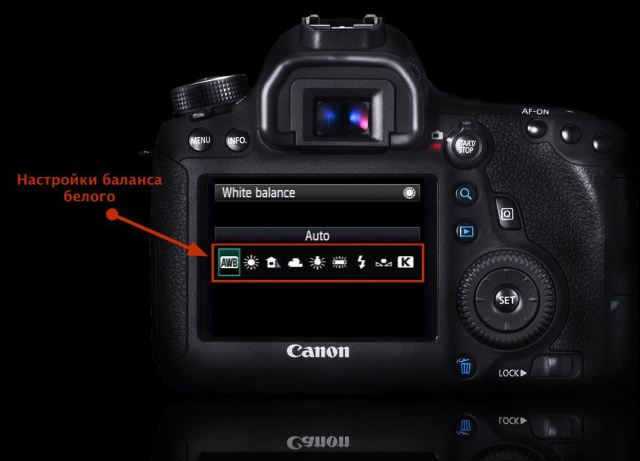Современные камеры поражают своей функциональностью. Кнопки, ручки и переключатели практически везде. Как же запомнить, что каждый из них означает и с чего начинать работу? В Canon решили эту проблему использованием одной кнопки доступа ко всем основным функциям сложного аппарата. «Отлично, где эта секретная кнопка?» — спросите Вы. На самом деле она не такая уж и секретная, просто используется недостаточно часто. Это кнопка с буквой «Q», которая находится на задней панели фотоаппарата.
Кнопка Q
Что означает буква Q? Быстрый(англ. — quick). Кнопка делает навигацию простой и понятной, а именно позволяет осуществить быстрый доступ ко всем основным функциям. Давайте рассмотрим несколько вариантов ее использования, так что Вы увидите насколько просто работать с Вашей камерой. Возьмите свой Canon и будем его испытывать.
Как ее использовать
Итак приступим, нажмите кнопку Q во время просмотра ЖК дисплея фотоаппарата. Как видите, на экране появились текущие настройки. В зависимости от модели вашего Canon выбранные пиктограммы в настройках могут подсвечиваться синим/зеленым или оранжевым цветом. Затем Вы можете перейти на любой пункт настроек при помощи джойстика, расположенного вокруг кнопки SET. Просто выделите параметр, который хотите изменить, после чего будет доступно два варианта действий.
Первый и самый простой — развернуть варианты настроек для выбранной иконки. Второй способ — при выделении нажать на кнопку SET, после чего Вы перейдете в меню детальных настроек, где содержатся все возможные параметры по выбранному пункту.
Canon еще больше упрощает настройки, предоставляя описание выделенной опции в нижней части дисплея. Для начала лучше использовать второй вариант, чтобы изучить доступные параметры в каждом пункте, но в дальнейшем для быстрой смены настроек можно использовать первый вариант.
Для новичка особенно удобно будет использовать ЖК дисплей и кнопку Q, так как все настройки экспозиции будут прямо перед глазами. Когда вы наполовину нажимаете кнопку спуска затвора, текущее значение экспозиции будет отображаться на дисплее. Это делает настройку очень простой, так как можно посмотреть влияние каждого элемента настроек(диафрагма, скорость затвора и ISO) на экспозицию.
Чаще всего Вы будете использовать такие настройки, как ISO, брекетинг экспозиции, баланс белого, режимы автофокусировки и «Drive Mode». При использовании этих приемов каждая из настроек может быть скорректирована в считанные секунды!
Кнопка Q особенно полезна, когда Вы применяете брекетинг экспозиции для HDR. Нажмите на нее и выберите настройку компенсации экспозиции/брекетинга. Теперь вращайте джойстик вправо и посмотрите, как на индикаторе освещения появляется три полоски вместо одной. Установите нужное значение экспобрекетинга(-1, 0, +1 или -2, 0, +2). Затем используйте джойстик для выбора параметров режима «Drive Mode». Снова вращайте колесо вправо пока не выберете автоспуск(2 секунды/удаленная настройка). Теперь, когда вы полностью нажмете кнопку спуска затвора, камера подождет две секунды, а затем сделает снимки со всеми тремя значениями экспозиции, которые вы выбрали. Это же так просто.
Так как освещение и условия съемки постоянно меняются, настройки баланса белого также должны быть скорректированы. Как правило, специальной кнопки для этого важного параметра нет. На помощь снова приходит «Q». При прокрутке вариантов вы увидите понятные картинки для каждого режима баланса белого: солнечно, облачно, пасмурно и так далее. Иногда нужный режим легко определить, если же нет, Canon по-прежнему предоставляет Вам описание каждого из них.
Далее идет выбор точки автофокуса. Настройку автофокуса найти на фотоаппарате чуть ли не сложнее всего. Но не в Canon. Нажмите «Q», а затем используйте джойстик для выбора пункта настройки АФ. Вращайте колесо и смотрите, как значение фокусировки влияет на картинку.
Часто ли Вы переходите между съемкой движущихся и неподвижных объектов? Если да, то Вам не нужно рыться в меню и каждый раз менять режим автофокусировки. Просто нажмите «Q» и выберите нужный режим: «ONE SHOT», «AI FOCUS» или «AI SERVO». Теперь вы можете быстро переключаться между способами фокусировки(одиночная, постоянная или в зависимости от поведения объекта в кадре).
Некоторые модели Canon оснащены уровнем, доступным в меню Q. Это особенно полезно, когда Вы ведете панорамную съемку со штатива. Зайдите в меню и выделите электронный уровень. Нажмите на кнопку настройки уровня и посмотрите на дисплей. Поверните фотоаппарат из стороны в сторону и Вы увидите, как меняется уровень. Когда камера находится в горизонтальном положении, линия становится зеленой. Такая опция сэкономит ваше время и нервы при обработке фотографий и выравнивании линии горизонта.
Как Вы уже убедились, кнопка Q самая полезная и функциональная на фотоаппарате. Забудьте о навигации в сложном меню. После того, как Вы начнете использовать секретную кнопку, возникает справедливый вопрос — зачем тогда нужны остальные? Кроме спуска затвора, конечно. Так что не стесняйтесь распространять этот секрет. Хорошей вам съемки!!!